Tutorial de Regis, puedes encontrar el original aquí.

Un millón de gracias por permitirme traducir
tus maravillosos tutoriales, Regina.
Con tu resultado, puedes hacer firmas, websets, cartas de incredimail, etc.
Por favor, crédito a Tati Designs, gracias.
Materiales
PSPX2 (puedes utilizar cualquier versión).
Descarga el material del tutorial aquí:

Filtros:
AP Lines / Lines Satin (descarga aquí).
Toadies / Weaver (descarga aquí).
Flaming Pear / Flood (descarga aquí).
Eye Candy5 / Impact (descarga aquí).
Sybia / TREMORSC (descarga aquí).
Preparación
Instala los Filtros en la carpeta de "Complementos" de tu PSP.
Abre los tubes y las máscaras, duplicar y cerrar el original.
"Emboss 6" (incluido en el material), debes ponerlo en la carpeta "Ajustes predefinidos" de tu PSP.
En la carpeta "Voreinstellung-Flood" hay 1 archivo, que buscarás cuando utilicemos el filtro Flaming Pear.
En la carpeta "Voreinstellungen-Eye Candy5" hay 2 archivos, basta con hacer doble clic en ellos
para que
se instalen
con el filtro Eye Candy 5 Impact.
El tube de la mujer es de Mou.
El tube en el segundo ejemplo es de ©PinUp Toons,
puedes adquirirlo junto con la licencia aquí.
Colores
Ésta es la paleta del tutorial:
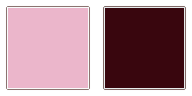
Si usas otros colores, debes jugar con la opacidad y modo mezcla de las capas.

Paso 1
Abre el archivo "latexa-alpha-regis.psp". Duplica y cierra el original.
(Ésta será la base de nuestro trabajo, que contiene selecciones grabadas en el canal alfa).
Paso 2
En tu paleta de Materiales, pon de primer plano el color #ebb6cb y de segundo plano el color #39060e.
Crea un gradiente Reflejos en el primer plano de la siguiente manera:
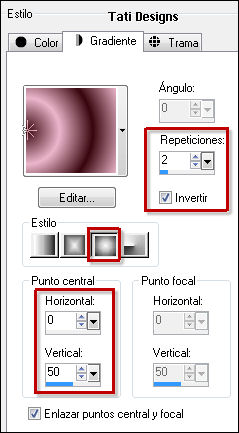
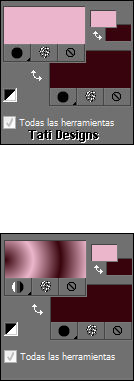
Paso 3
Rellena tu imagen transparente con el color oscuro del segundo plano.
Abre una nueva capa de trama.
Rellena con el gradiente del primer plano.
Paso 4
Selecciones / Seleccionar todo.
Abre el tube "mou_latexa1.pspimage" y copia y pega en la selección.
Selecciones / Anular selección.
Efectos / Efectos de la imagen / Mosaico integrado:
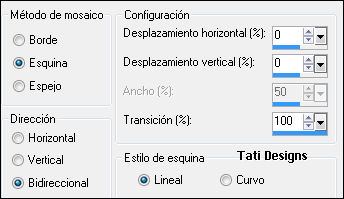
Ajustar / Desenfocar / Desenfoque radial:
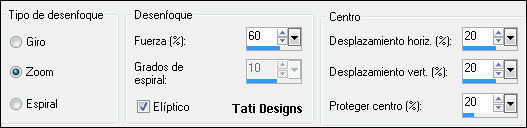
Cambia el Modo de la capa a "Multiplicar".
Capas / Fusionar / Fusionar visibles.
Paso 5
Capas / Duplicar.
Cambia el Modo de la capa a "Pantalla" y baja la opacidad a 60.
Capas / Fusionar / Fusionar visibles.
Paso 6
Efectos / Efectos de la imagen / Mosaico integrado:
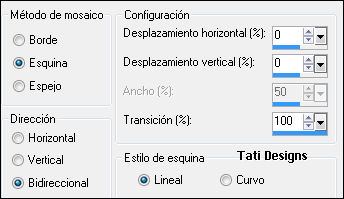
Efectos / Efectos de borde / Realzar más.
Efectos / Filtro definido por el usuario / Selecciona "Emboss 6" y haz clic en "Aceptar":
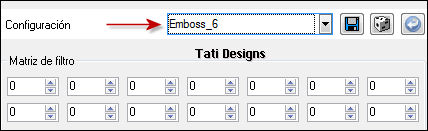
Paso 7
Abre una nueva capa de trama.
Selecciones/Cargar o guardar selección/Cargar selección de canal alfa.
Verás que está directamente disponible la selección "latex-regis", haz clic en "Cargar":
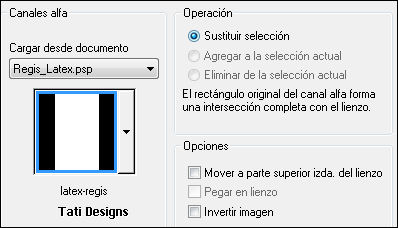
Cambia la configuración del gradiente de la siguiente manera:
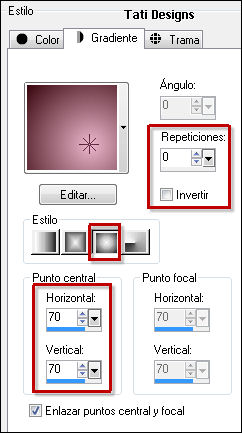
Rellena la selección el este gradiente.
Selecciones / Anular selección.
Paso 8
Efectos / Complementos / AP Lines / Lines Satin:
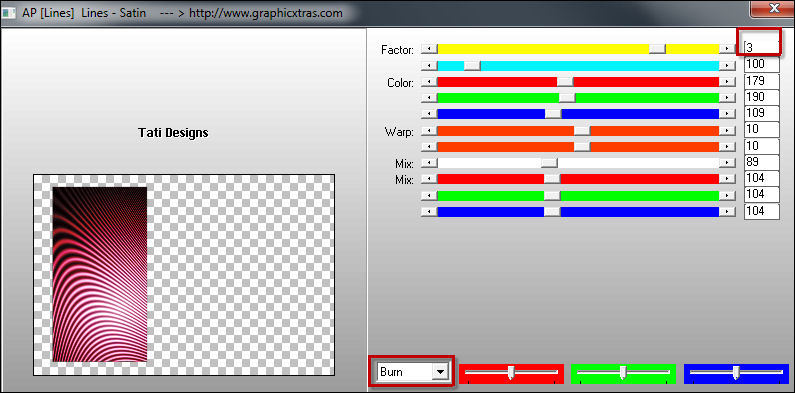
Efectos / Efectos geométricos / Sesgar:

Capas / Duplicar.
Imagen / Espejo.
Capas / Fusionar / Fusionar hacia abajo.
Cambia el Modo de la capa a "Pantalla" y baja la opacidad a 30.
Capas / Duplicar.
Efectos / Efectos de la imagen / Desplazamiento:
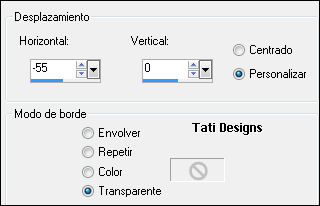
Baja la opacidad de esta capa a 16.
Paso 9
Cierra la capa inferior de la pila de capas ("Fusionada").
Capas / Fusionar / Fusionar visibles.
Vuelve a hacer visible la capa de abajo.
Paso 10
Abre una nueva capa de trama.
Paso 11
Selecciones/Cargar o guardar selección/Cargar selección de canal alfa.
Despliega el menú y elige
"latex-1-regis", haz clic en "Cargar":
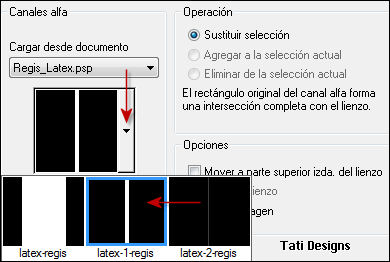
Rellena la selección con el color oscuro del segundo plano #39060e.
Efectos / Efectos de textura / Persianas:

Selecciones / Anular selección.
Efectos / Complementos /
Toadies / Weaver, valores por defecto:

Cambia el Modo de esta capa a "Subexponer".
Paso 12
Abre una nueva capa de trama.
Paso 13
Selecciones/Cargar o guardar selección/Cargar selección de canal alfa.
Despliega el menú y elige
"latex-2-regis", haz clic en "Cargar".
Con la Herramienta "Bote de pintura", baja la opacidad a 50.
Rellena la selección con el color claro del primer plano #ebb6cb.
Selecciones / Anular selección.
Paso 14
Abre el tube "deko-1.png" y copia y pega como nueva capa.
Efectos / Efectos de la imagen / Desplazamiento:
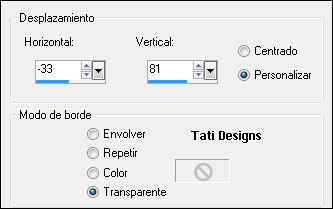
Paso 15
Abre una nueva capa de trama.
Paso 16
Selecciones/Cargar o guardar selección/Cargar selección de canal alfa.
Despliega el menú y elige
"latex-3-regis", haz clic en "Cargar".
Con la Herramienta "Bote de pintura", baja la opacidad a 60.
Rellena la selección con el color oscuro del segundo plano #39060e (haz clic 2 veces).
Selecciones / Anular selección.
Paso 17
Efectos / Complementos / Flaming Pear / Flood.
Haz clic en el triángulo rojo para
elegir,
de la carpeta del material, el Preset "latex-regis":

Si no te funciona, aquí está la configuración:
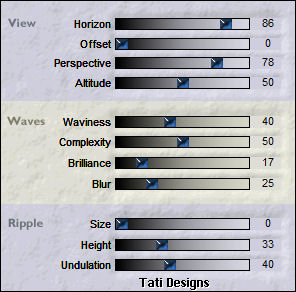
Efectos / Efectos de borde / Realzar más.
Paso 18
Abre el tube "mou_latexa1.pspimage" y copia y pega como nueva capa.
Redimensiona al 65% (cuida que no esté activada la opción "Cambiar tamaño de todas las capas").
Sitúalo a la derecha, deja un espacio de 2 ó 3 centímetros en la parte inferior.
Si usas el mismo tube que en el tutorial:
Efectos / Efectos de la imagen / Desplazamiento:
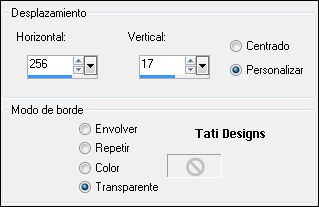
Paso 19
Efectos / Complementos / Flaming Pear / Flood.
Haz clic en el triángulo rojo para
elegir,
de la carpeta del material, el Preset "latex-regis", pero esta vez, cambia el valor de "Horizon" a 90:
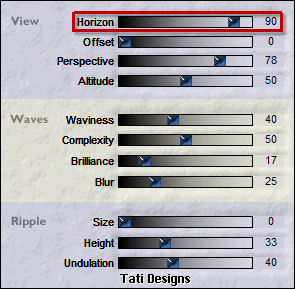
Efectos / Complementos / Eye Candy5 / Impact / Perspective Shadow y,
en "Settings",
selecciona "regis-latex-shadow":
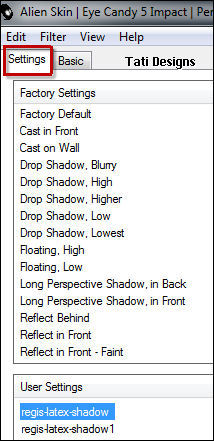
Efectos / Complementos / Eye Candy5 / Impact / Perspective Shadow y,
en "Settings",
selecciona "regis-latex-shadow1":
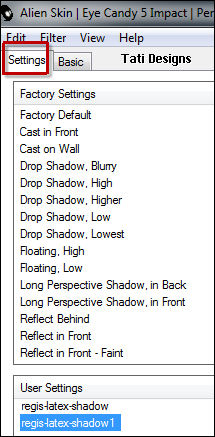
Paso 20
Abre el tube "text-regis.png" y copia y pega como nueva capa.
Sitúalo a la izquierda (mira el ejemplo).
Cambia el Modo de la capa a "Pantalla".
Paso 21
Capas / Duplicar.
Muévelo a la derecha.
Baja la opacidad de esta capa a 40.
Capas / Organizar / Bajar (2 veces).
Paso 22
Capas / Fusionar todo (aplanar).
Imagen/Agregar bordes/1 píxel/Simétrico con el color claro del primer plano #ebb6cb.
Imagen/Agregar bordes/2 píxeles/Simétrico con el color oscuro del segundo plano #39060e.
Imagen/Agregar bordes/1 píxel/Simétrico con el color claro del primer plano #ebb6cb.
Imagen/Agregar bordes/50 píxeles/Simétrico con el color blanco #ffffff.
Imagen/Agregar bordes/1 píxel/Simétrico con el color oscuro del segundo plano #39060e.
Paso 23
Con la Herramienta "Varita mágica", selecciona el borde blanco de 50 píxeles.
Efectos / Complementos / Sybia / TREMORSC, valores por defecto:
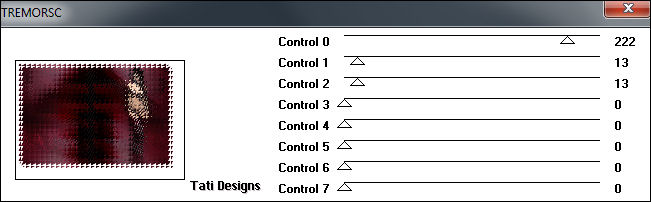
Paso 24
Imagen / Girar a la derecha (2 veces).
Repite el filtro "Sybia / TREMORSC".
Imagen / Girar a la izquierda (2 veces).
Selecciones / Anular selección.
Paso 25
Redimensiona tu trabajo a 900 píxeles de ancho. No olvides tu firma.
Añade el crédito del tubo con la font "Pixelette" o "Munica Regular"
y exporta como archivo .jpg optimizado.
¡Se acabó!
Espero que te haya gustado y que hayas disfrutado con él.

.:. Mi versión del tutorial .:.


.:. Si quieres enviarme tu trabajo con el resultado de esta traducción, ponte en contacto conmigo .:.
